
ಮೈಕ್ರೊಫೋನ್ ಅನ್ನು ಪರೀಕ್ಷಿಸುವ ವಿಭಿನ್ನ ವಿಧಾನಗಳನ್ನು ವಿವರಿಸಲಾಗಿರುವ ವಿವಿಧ ವಿಧಾನಗಳಲ್ಲಿ ಪ್ರತ್ಯೇಕ ಸೂಚನೆಗಳನ್ನು ಓದುವುದನ್ನು ನಾವು ಶಿಫಾರಸು ಮಾಡುತ್ತೇವೆ. ಸ್ಕೈಪ್ನಲ್ಲಿ ಸಂವಹನ ಪ್ರಾರಂಭವಾಗುವ ಮೊದಲು ಸಂರಚನೆಯ ಸಮಯದಲ್ಲಿ ಧ್ವನಿ ಬದಲಾವಣೆಗಳನ್ನು ಹೇಗೆ ಅರ್ಥಮಾಡಿಕೊಳ್ಳಲು ಇದು ಸಹಾಯ ಮಾಡುತ್ತದೆ. ಸೂಕ್ತವಾದದ್ದು ಎಂಬುದನ್ನು ನಿಖರವಾಗಿ ತಿರುಗಿಸುವ ನಿಖರವಾಗಿ ತಿಳಿಯಲು ಪ್ರತಿ ಬದಲಾವಣೆಯ ನಂತರ ಸಾಧನವನ್ನು ಪರಿಶೀಲಿಸುವುದು ಉತ್ತಮ.
ಹೆಚ್ಚು ಓದಿ: ವಿಂಡೋಸ್ 10 ರಲ್ಲಿ ಮೈಕ್ರೊಫೋನ್ ಚೆಕ್
ಹಂತ 1: ವಿಂಡೋಸ್ನಲ್ಲಿ ಮೈಕ್ರೊಫೋನ್ ನಿಯತಾಂಕಗಳು
ಆಪರೇಟಿಂಗ್ ಸಿಸ್ಟಮ್ನಲ್ಲಿ ರೆಕಾರ್ಡಿಂಗ್ ಸಾಧನದ ಸಾಮಾನ್ಯ ನಿಯತಾಂಕಗಳನ್ನು ಪರಿಶೀಲಿಸಲಾಗುತ್ತಿದೆ. ಇದು ಮೈಕ್ರೊಫೋನ್ ಕಾರ್ಯನಿರ್ವಹಿಸುತ್ತದೆ ಮತ್ತು ಅಗತ್ಯವಿರುವಂತೆ ಧ್ವನಿಯನ್ನು ಸೆರೆಹಿಡಿಯುತ್ತದೆ ಎಂದು ಇದು ಖಚಿತಪಡಿಸುತ್ತದೆ.
- ಇದನ್ನು ಮಾಡಲು, "ಪ್ರಾರಂಭ" ತೆರೆಯಿರಿ ಮತ್ತು "ಪ್ಯಾರಾಮೀಟರ್" ಅಪ್ಲಿಕೇಶನ್ಗೆ ಹೋಗಿ.
- ಮೊದಲ ಘಟಕವನ್ನು "ಸಿಸ್ಟಮ್" ಎಂದು ಕರೆಯಲಾಗುತ್ತದೆ, ಅದರಲ್ಲಿ ಅದು ಕ್ಲಿಕ್ ಮಾಡಬೇಕು.
- ಎಡಭಾಗದಲ್ಲಿರುವ ಫಲಕದ ಮೂಲಕ, "ಧ್ವನಿ" ಗೆ ಹೋಗಿ.
- ಡ್ರಾಪ್-ಡೌನ್ ಮೆನು "ಇನ್ಪುಟ್ ಸಾಧನವನ್ನು ಆಯ್ಕೆಮಾಡಿ" ಅನ್ನು ವಿಸ್ತರಿಸಿ ಮತ್ತು ಸಂಪರ್ಕಿತ ಮೈಕ್ರೊಫೋನ್ನಿಂದ ಧ್ವನಿಯನ್ನು ಓದುವುದು ಅಥವಾ ಓದುತ್ತದೆ ಎಂದು ಖಚಿತಪಡಿಸಿಕೊಳ್ಳಿ. ಅಗತ್ಯವಿದ್ದರೆ, ಅದನ್ನು ಅದೇ ವಿಂಡೋದಲ್ಲಿ ಸರಿಯಾಗಿ ಪರಿಶೀಲಿಸಬಹುದು.
- "ಸಂಬಂಧಿತ ನಿಯತಾಂಕಗಳು" ವಿಭಾಗಕ್ಕೆ ಮೂಲ ಮತ್ತು ಕ್ಲೈನಿಕಬಲ್ ಶಾಸನದೊಂದಿಗೆ ಧ್ವನಿ ನಿಯಂತ್ರಣ ಫಲಕವನ್ನು ಕ್ಲಿಕ್ ಮಾಡಿ.
- ಒಂದು ಹೊಸ ಮೆನು ಕಾಣಿಸಿಕೊಳ್ಳುತ್ತದೆ, ಇದು ವಿಂಡೋಸ್ನಲ್ಲಿ ಧ್ವನಿಯನ್ನು ಸ್ಥಾಪಿಸಲು ಕಾರಣವಾಗಿದೆ. ಇಲ್ಲಿ ನೀವು "ರೆಕಾರ್ಡ್" ಟ್ಯಾಬ್ನಲ್ಲಿ ಆಸಕ್ತಿ ಹೊಂದಿದ್ದೀರಿ.
- ನೀವು ಅದರ ನಿಯತಾಂಕಗಳನ್ನು ವೀಕ್ಷಿಸಲು ಬಳಸಿದ ಸಾಧನದಲ್ಲಿ ಡಬಲ್-ಕ್ಲಿಕ್ ಮಾಡಿ.
- "ಮಟ್ಟಗಳು" ಟ್ಯಾಬ್ ಅನ್ನು ಆಯ್ಕೆ ಮಾಡಿ.
- ಒಟ್ಟಾರೆ ಪರಿಮಾಣವನ್ನು ಸರಿಹೊಂದಿಸಿ ಮತ್ತು ಬಲವಾಗಿ ಪರಿಶೀಲಿಸುವಾಗ ನೀವು ಚೆನ್ನಾಗಿ ಕೇಳಿರುವಿರಿ.
- "ಸುಧಾರಣೆ" ಟ್ಯಾಬ್ನಲ್ಲಿ, ಸಾಧನ ಪೂರೈಕೆದಾರರಿಂದ ವಿಭಿನ್ನ ಕಾರ್ಯಗಳು ಇವೆ. ಹೆಚ್ಚಾಗಿ ಇಲ್ಲಿ ನೀವು ಶಬ್ದ ಮತ್ತು ಪ್ರತಿಧ್ವನಿಗಳನ್ನು ನಿಗ್ರಹಿಸುವ ಪರಿಣಾಮವನ್ನು ಸಕ್ರಿಯಗೊಳಿಸಬಹುದು. ಆಡಿಯೊ ಗುಣಮಟ್ಟವನ್ನು ಅವರು ಪರಿಣಾಮ ಬೀರುವುದಿಲ್ಲ ಎಂದು ಪರಿಶೀಲಿಸಲು ಈ ನಿಯತಾಂಕಗಳನ್ನು ಪರೀಕ್ಷಿಸಲು ಮರೆಯದಿರಿ.
- ಇದಲ್ಲದೆ, ಸ್ವರೂಪವನ್ನು ಪೂರ್ವನಿಯೋಜಿತವಾಗಿ ಹೊಂದಿಸಲಾಗಿದೆ ಎಂದು ಖಚಿತಪಡಿಸಿಕೊಳ್ಳಿ "2 ಚಾನಲ್, 16 ಬಿಟ್ಗಳು, 48000 ಎಚ್ಝಡ್ (ಡಿವಿಡಿ ಡಿಸ್ಕ್)". ಇತರ ಸ್ವರೂಪಗಳು ಕೆಲವೊಮ್ಮೆ ಮೈಕ್ರೊಫೋನ್ ಬಳಸುವ ಸಮಸ್ಯೆಗಳಿಗೆ ಕಾರಣವಾಗುತ್ತವೆ.
- ಅಂತಿಮವಾಗಿ, "ಈ ಸಾಧನವನ್ನು ಕೇಳಲು" ಪ್ಯಾರಾಮೀಟರ್ಗೆ ಗಮನ ಕೊಡಿ. ನೀವು ಅದನ್ನು ಸಕ್ರಿಯಗೊಳಿಸಿದರೆ, ನಿಮ್ಮ ಧ್ವನಿಯನ್ನು ಹೆಡ್ಫೋನ್ಗಳಲ್ಲಿ ಅಥವಾ ಸ್ಪೀಕರ್ಗಳ ಮೂಲಕ ಕೇಳುವಿರಿ, ಧ್ವನಿ ಪರೀಕ್ಷೆ ಮಾಡುವಾಗ ಸಹ ಬಳಸಬಹುದು.
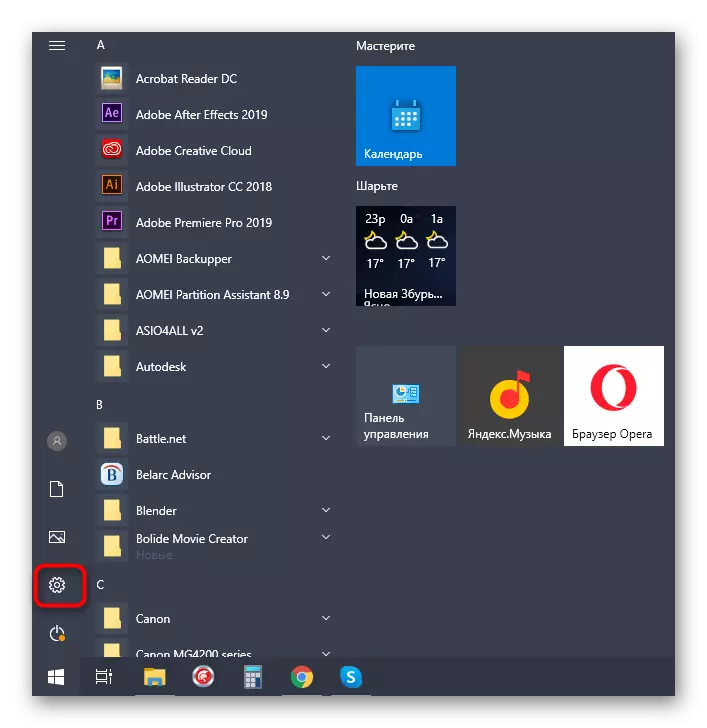
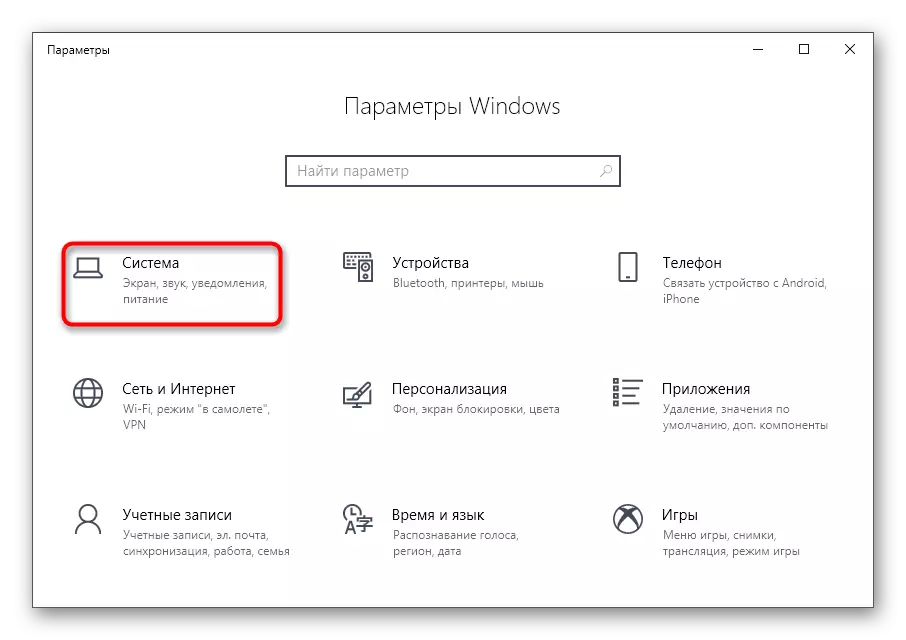
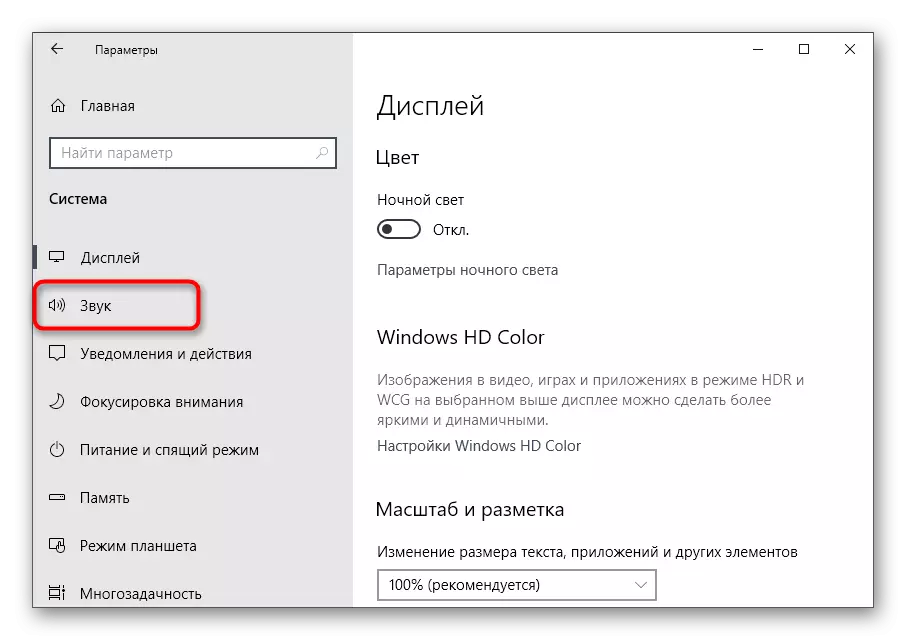
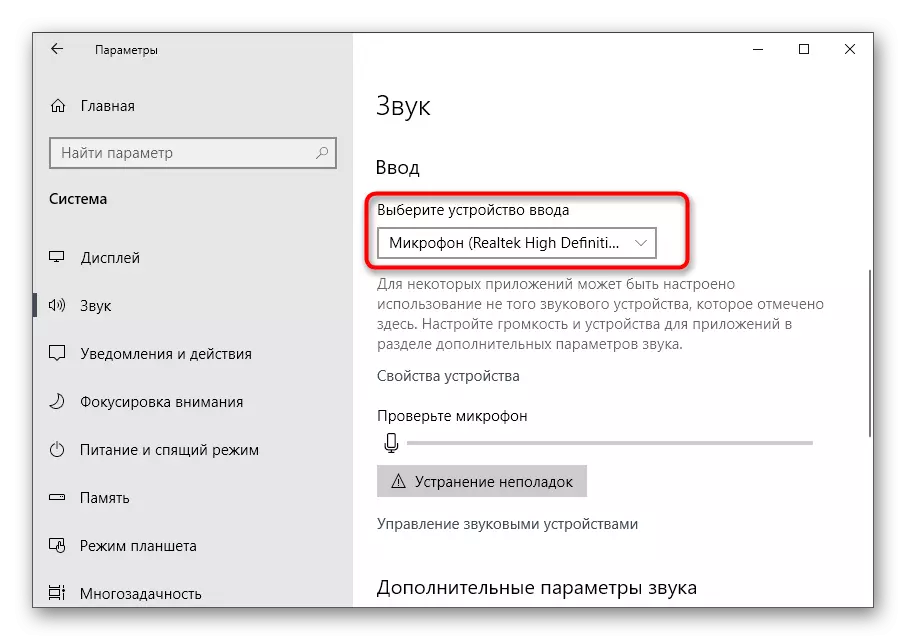
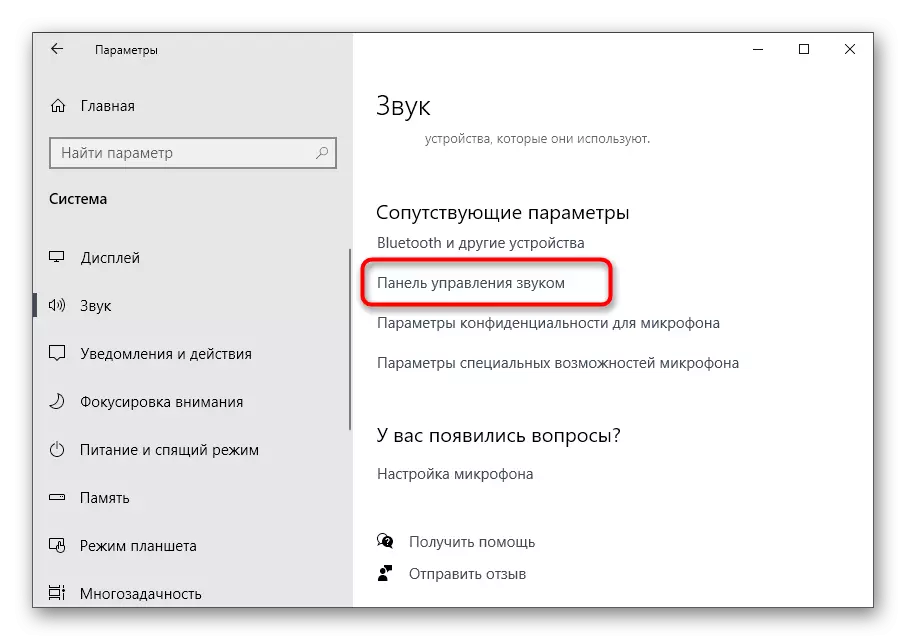
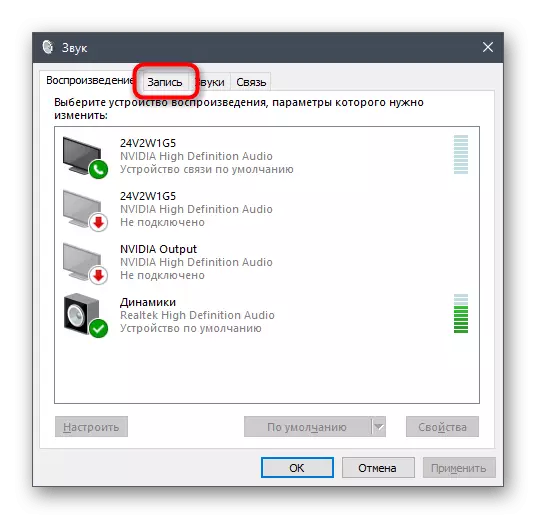
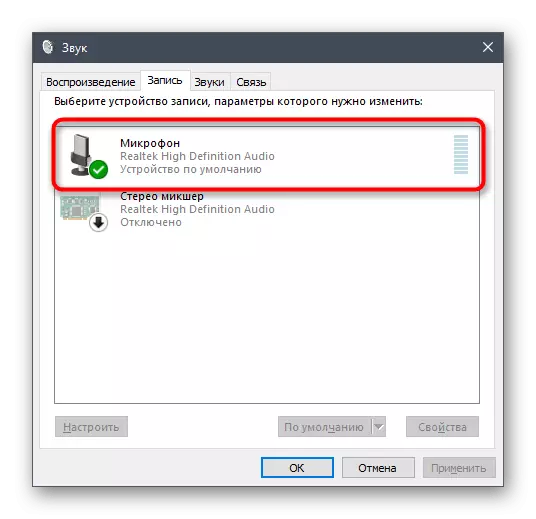
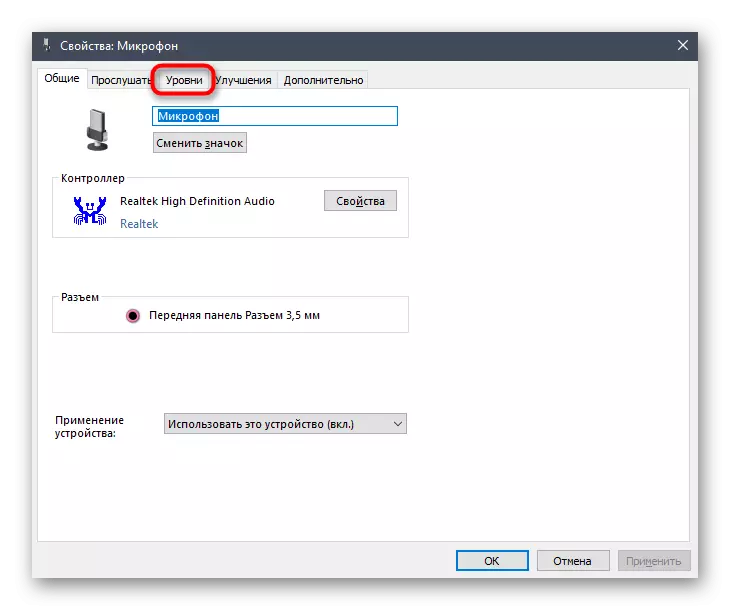
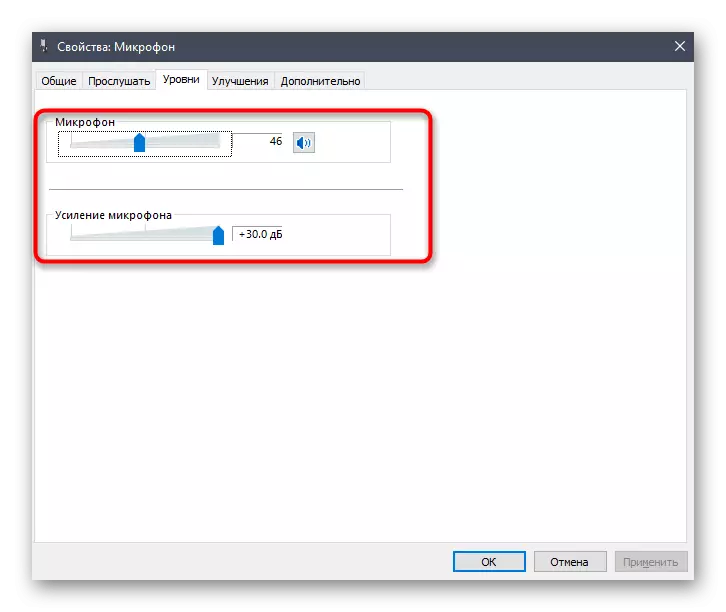
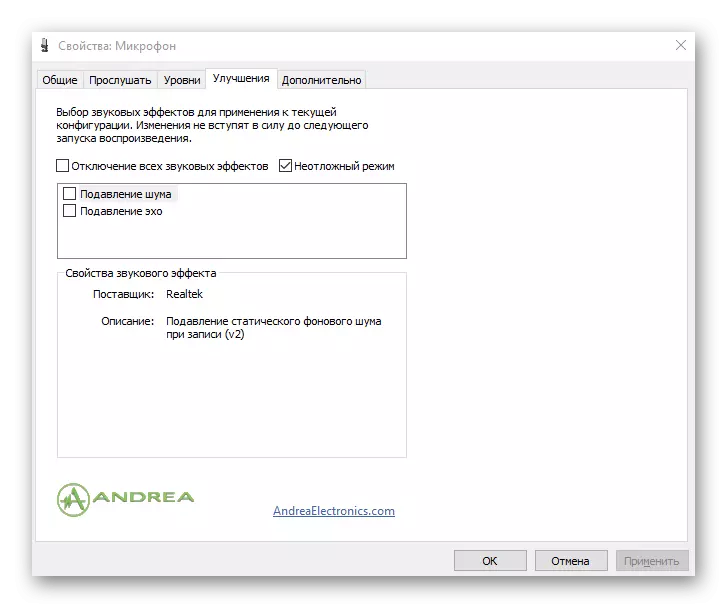

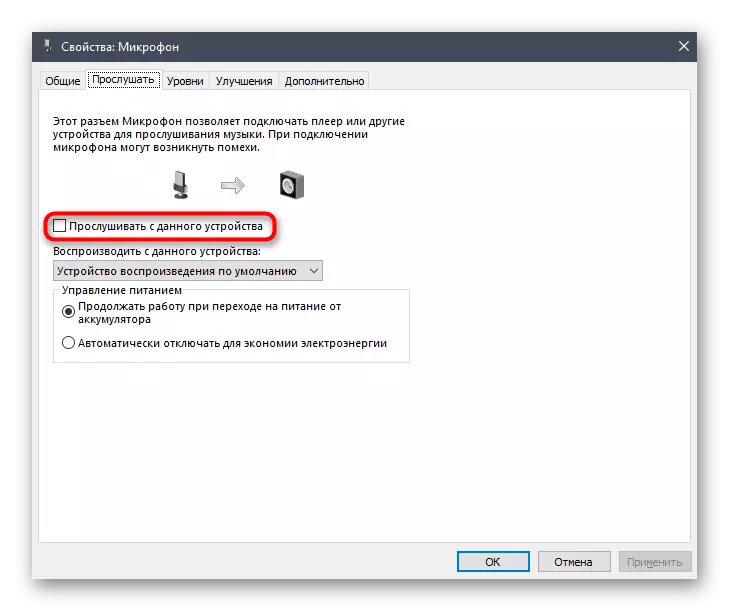
ಜಾಗತಿಕ ನಿಯತಾಂಕಗಳನ್ನು ಪೂರ್ಣಗೊಳಿಸಲಾಗುತ್ತದೆ, ಮತ್ತು ಪರಿಶೀಲಿಸಿದ ನಂತರ ಸಾಧನದ ಸಾಮಾನ್ಯ ಕಾರ್ಯಾಚರಣೆಯ ಸಂದರ್ಭದಲ್ಲಿ, ಕೆಳಗಿನ ಹಂತಗಳಿಗೆ ಮುಂದುವರಿಯಿರಿ.
ಹೆಜ್ಜೆ 2: ಗೌಪ್ಯತೆ ನಿಯತಾಂಕಗಳು
ಸ್ಕೈಪ್ ಪ್ರಾರಂಭಿಸುವ ಮೊದಲು, ವಿಂಡೋಸ್ನಲ್ಲಿನ ಭದ್ರತಾ ವೈಶಿಷ್ಟ್ಯಗಳು ಈ ಪ್ರೋಗ್ರಾಂನಲ್ಲಿ ಮೈಕ್ರೊಫೋನ್ ಬಳಕೆಯನ್ನು ನಿಷೇಧಿಸುವುದಿಲ್ಲ ಎಂದು ಖಚಿತಪಡಿಸಿಕೊಳ್ಳಿ, ಇಲ್ಲದಿದ್ದರೆ ಅದು ಸರಳವಾಗಿ ಅದನ್ನು ಕಾಣುವುದಿಲ್ಲ. ಇದು ಆಪರೇಟಿಂಗ್ ಸಿಸ್ಟಮ್ನ ಇತ್ತೀಚಿನ ಆವೃತ್ತಿಯನ್ನು ಮಾತ್ರ ಕಾಳಜಿವಹಿಸುತ್ತದೆ, ಅಲ್ಲಿ ಪ್ರವೇಶ ನಿಯತಾಂಕಗಳನ್ನು ಈ ರೀತಿ ಪರಿಶೀಲಿಸಲಾಗುತ್ತದೆ:
- ಅದೇ ಅಪ್ಲಿಕೇಶನ್ನಲ್ಲಿ "ನಿಯತಾಂಕಗಳು" "ಗೌಪ್ಯತೆ" ಅನ್ನು ಆಯ್ಕೆಮಾಡಿ.
- ಎಡಕ್ಕೆ ಸ್ಕ್ರಾಲ್ ಮಾಡಿ ಮತ್ತು ಮೈಕ್ರೊಫೋನ್ ರೇಖೆಯ ಮೇಲೆ ಕ್ಲಿಕ್ ಮಾಡಿ.
- ಮೈಕ್ರೊಫೋನ್ ಅನ್ವಯಗಳಿಗೆ ಸಾಮಾನ್ಯ ಪ್ರವೇಶವನ್ನು ಅನುಮತಿಸಿ, ಬಯಸಿದ ಸ್ಥಾನಕ್ಕೆ ಸ್ವಿಚ್ ಅನ್ನು ಚಲಿಸುತ್ತದೆ.
- ಪಟ್ಟಿಯ ಮೂಲಕ ಸ್ಕ್ರಾಲ್ ಮಾಡಿ ಮತ್ತು ಸ್ಕೈಪ್ ಅಪ್ಲಿಕೇಶನ್ನ ಮುಂದೆ, ಸ್ವಿಚ್ ಅನ್ನು "ಆನ್" ಗೆ ಹೊಂದಿಸಲಾಗಿದೆ ಎಂದು ಖಚಿತಪಡಿಸಿಕೊಳ್ಳಿ.
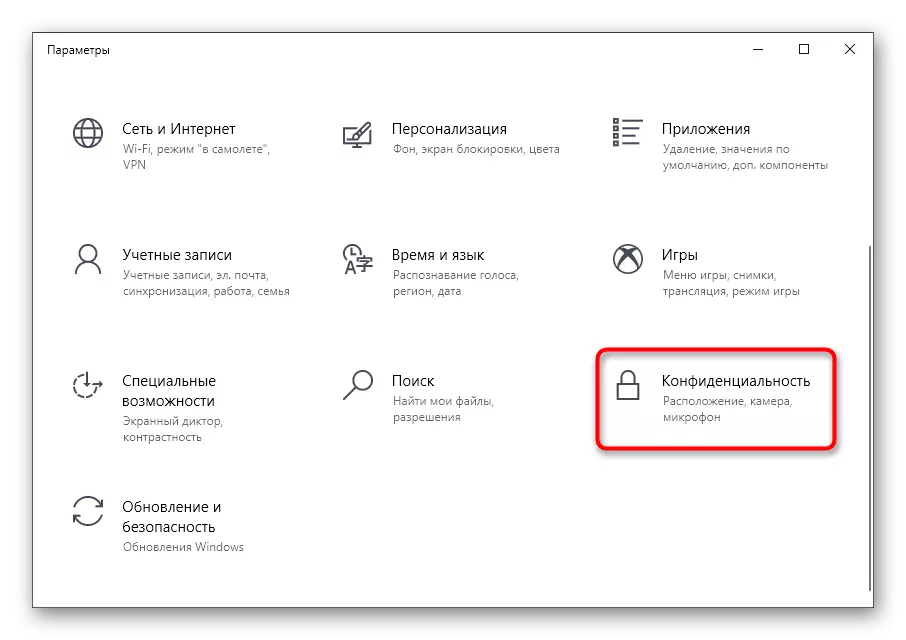
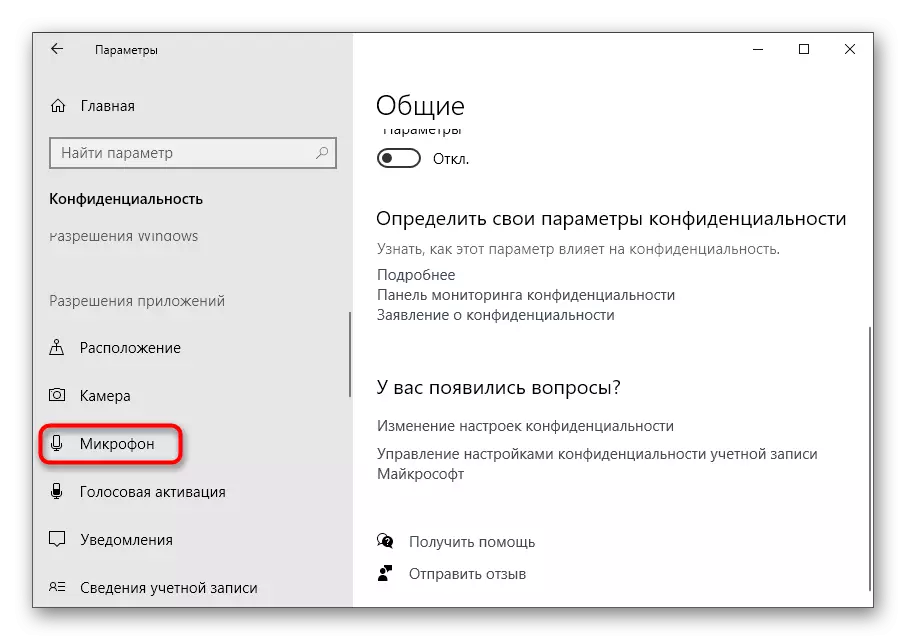
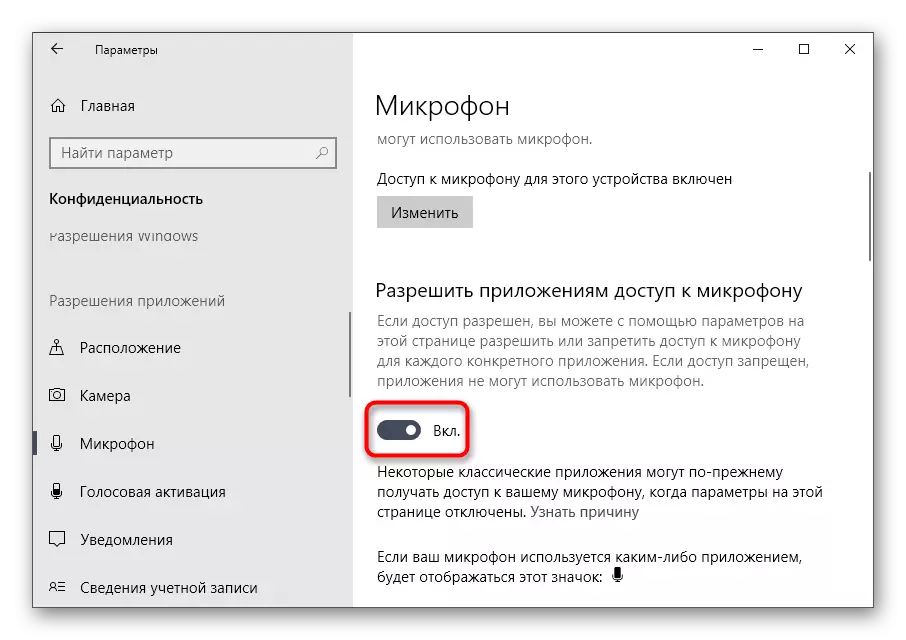
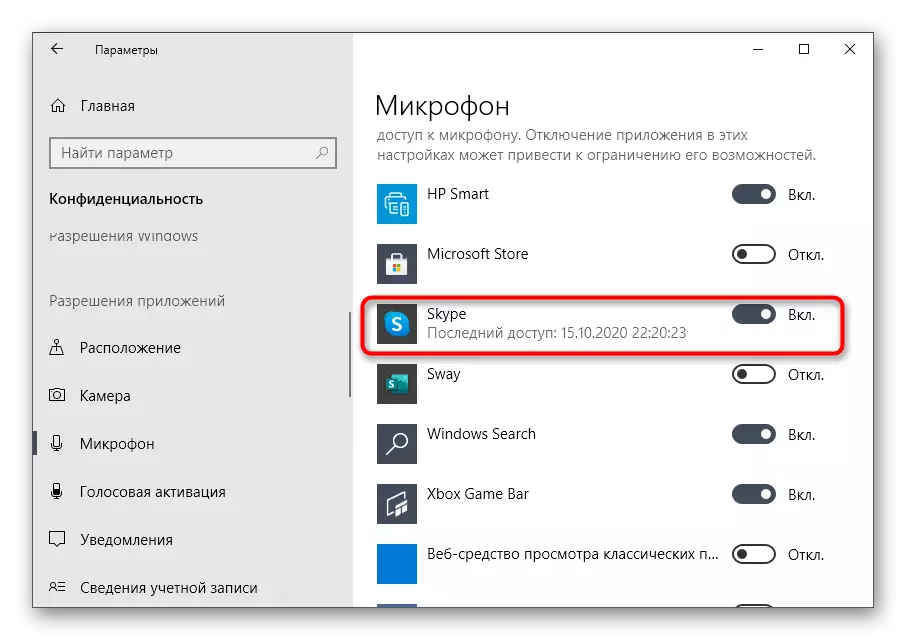
ಮೂಲಕ, ಸ್ಕೈಪ್ನಲ್ಲಿ ಸಂವಹನ ಮಾಡುವಾಗ ನೀವು ಅದನ್ನು ಬಳಸಲು ಯೋಜಿಸಿದರೆ ಕ್ಯಾಮರಾಗೆ ಅನುಸ್ಥಾಪಿಸಲು ನಿಖರವಾಗಿ ಅದೇ ಅನುಮತಿ ಅಗತ್ಯವಿದೆ.
ಹಂತ 3: ಸ್ಕೈಪ್ನಲ್ಲಿ ಮೈಕ್ರೊಫೋನ್ ಸೆಟ್ಟಿಂಗ್
ಪ್ರೋಗ್ರಾಂನಲ್ಲಿ ಬಾಹ್ಯ ರೆಕಾರ್ಡಿಂಗ್ ಸಾಧನದ ನಿಯತಾಂಕಗಳನ್ನು ಪರಿಶೀಲಿಸುವುದು ಮಾತ್ರ ಉಳಿದಿದೆ. ಇದಕ್ಕಾಗಿ, ವಿಶೇಷ ಮೆನುವಿನಲ್ಲಿ ನಿಯೋಜಿಸಲಾಗಿದೆ, ಅಲ್ಲಿ ಬಳಕೆದಾರರು ಹಲವಾರು ಗ್ರಾಹಕ ಕಾರ್ಯಗಳನ್ನು ಒದಗಿಸುತ್ತಾರೆ.
- ಸ್ಕೈಪ್ ರನ್ ಮತ್ತು ನಿಮ್ಮ ಪ್ರೊಫೈಲ್ನಲ್ಲಿ ಅಧಿಕಾರ. ಅಡ್ಡಹೆಸರಿನ ಬಲಕ್ಕೆ, ಮೂರು ಸಮತಲವಾದ ಬಿಂದುಗಳ ರೂಪದಲ್ಲಿ ಐಕಾನ್ ಅನ್ನು ಕ್ಲಿಕ್ ಮಾಡಿ ಮತ್ತು ಸನ್ನಿವೇಶ ಮೆನುವಿನಲ್ಲಿ "ಸೆಟ್ಟಿಂಗ್ಗಳು" ಅನ್ನು ಆಯ್ಕೆ ಮಾಡಿ.
- "ಧ್ವನಿ ಮತ್ತು ವೀಡಿಯೊ" ವಿಭಾಗಕ್ಕೆ ಸರಿಸಿ.
- ಪ್ರೋಗ್ರಾಂ ಸರಿಯಾದ ಮೈಕ್ರೊಫೋನ್ ಅನ್ನು ಬಳಸುತ್ತದೆ ಎಂದು ಪರಿಶೀಲಿಸಿ.
- ನೀವು ಅದರ ಪರಿಮಾಣವನ್ನು ಕೈಯಾರೆ ಬದಲಾಯಿಸಲು ಬಯಸಿದರೆ ಸ್ವಯಂಚಾಲಿತ ಮೈಕ್ರೊಫೋನ್ ಸೆಟ್ಟಿಂಗ್ ಅನ್ನು ನಿಷ್ಕ್ರಿಯಗೊಳಿಸಿ.
- ಸ್ಲೈಡರ್ ಅನ್ನು ಪರದೆಯ ಮೇಲೆ ಕಾಣಿಸಿಕೊಂಡ ಮೂಲಕ ಪರಿಮಾಣವನ್ನು ಸರಿಹೊಂದಿಸಿ.
- ಸಾಧನವನ್ನು ಪರಿಶೀಲಿಸುವಾಗ ಪರಿಮಾಣದ ಪರಿಮಾಣವನ್ನು ಅನುಸರಿಸಿ.
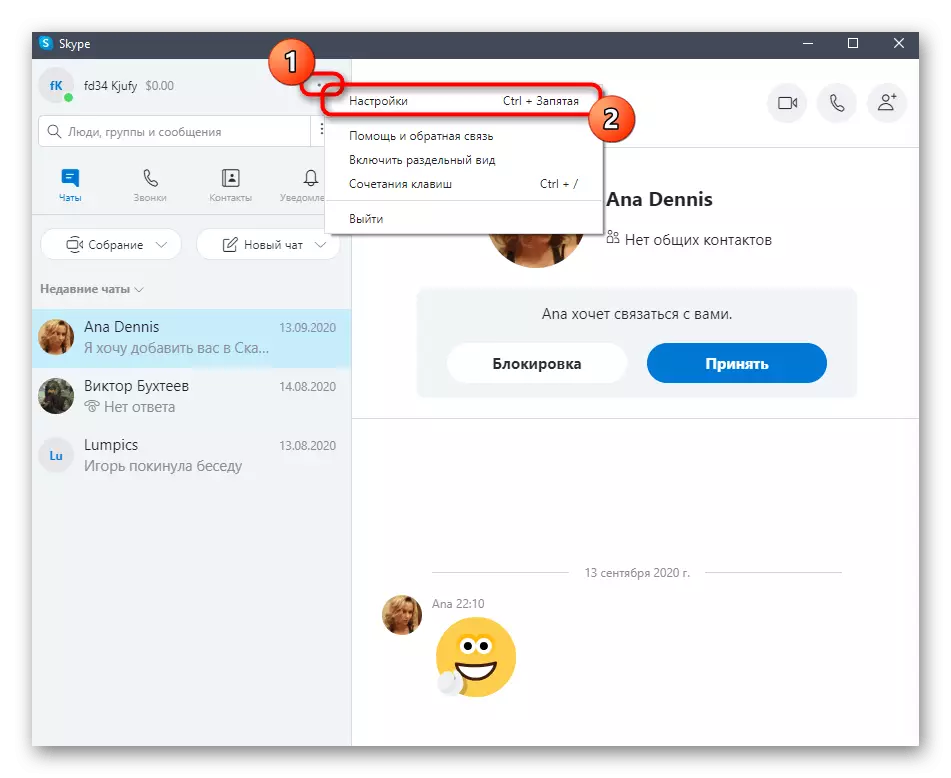
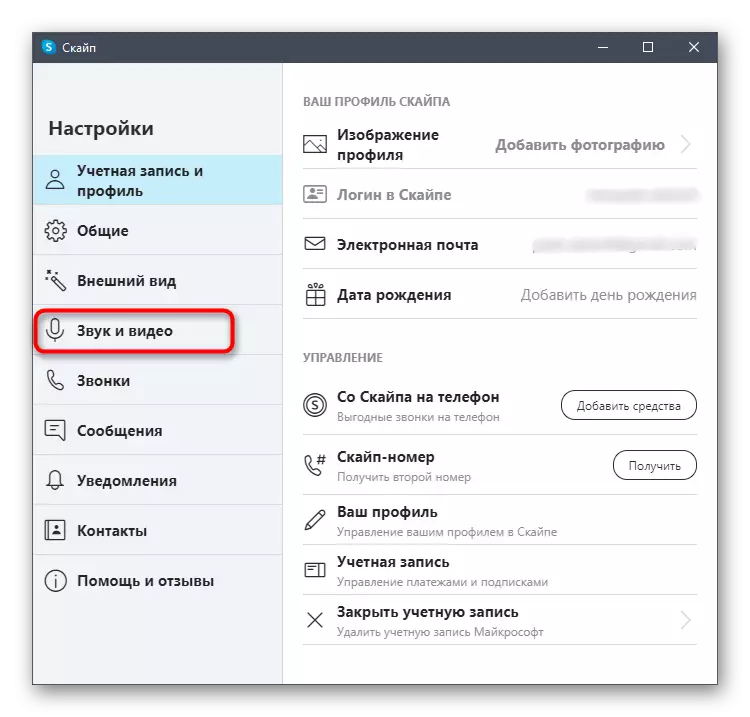
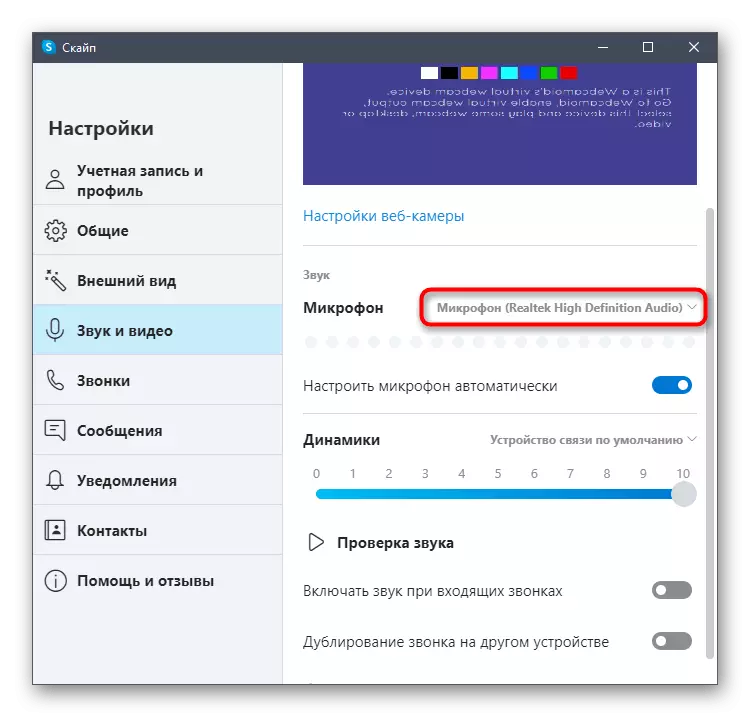
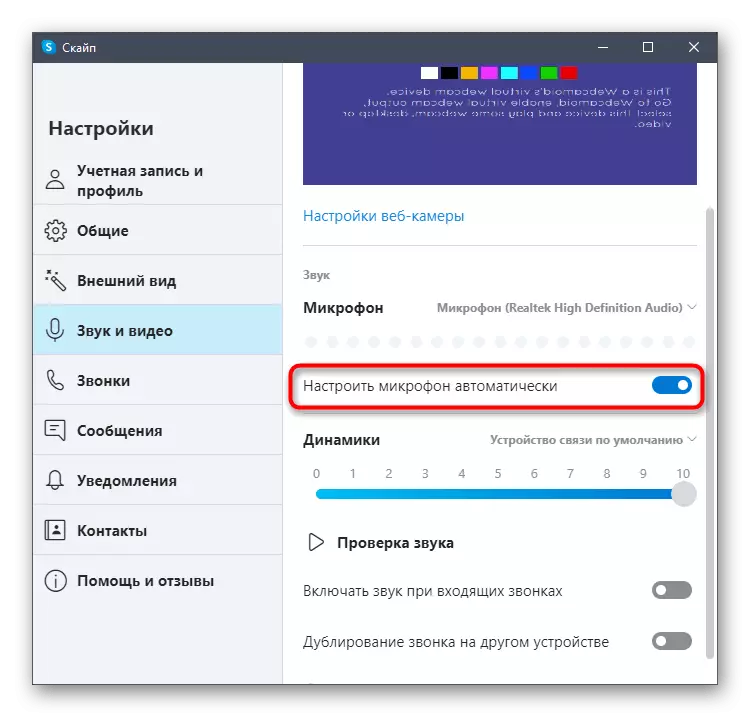
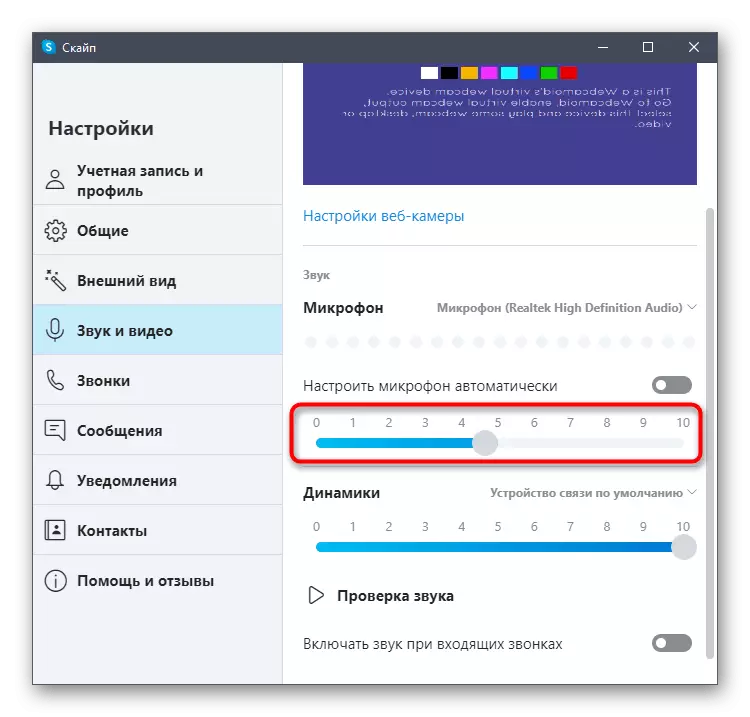
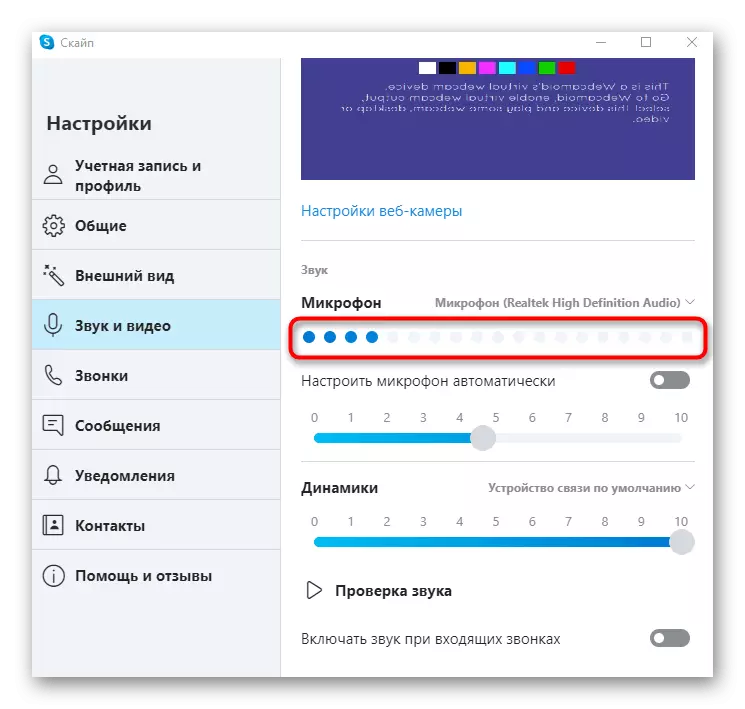
ಮೈಕ್ರೊಫೋನ್ ಎಲ್ಲಾ ಕೆಲಸ ಮಾಡುವುದಿಲ್ಲ ಎಂದು ಹಂತಗಳಲ್ಲಿ ಒಂದಾಗಿದೆ, ಕೆಳಗಿನ ಲಿಂಕ್ಗಳ ಲೇಖನಗಳಿಂದ ನೀವು ಶಿಫಾರಸುಗಳನ್ನು ಸಹಾಯ ಮಾಡುತ್ತದೆ. ವಿಷಯಗಳೊಂದಿಗೆ ನಿಮ್ಮನ್ನು ಪರಿಚಯಿಸಲು ಸೂಕ್ತವಾದ ಮೇಲೆ ಕ್ಲಿಕ್ ಮಾಡಿ.
ಸಹ ನೋಡಿ:
ಮೈಕ್ರೊಫೋನ್ ಸ್ಕೈಪ್ನಲ್ಲಿ ಕೆಲಸ ಮಾಡದಿದ್ದರೆ ಏನು ಮಾಡಬೇಕು
ಮೈಕ್ರೊಫೋನ್ ಸಂಪರ್ಕಗೊಂಡಿದೆ, ಆದರೆ ವಿಂಡೋಸ್ 10 ನಲ್ಲಿ ಕೆಲಸ ಮಾಡುವುದಿಲ್ಲ
